Você pode usar a Vista de trilha no modo Dope Sheet para criar e ajustar quadros-chave de bípede, editar passos de bípede e especificar períodos de forma livre. As chaves de bípede são exibidas como pontos nas trilhas. Os passos são exibidos como quadrados que você pode mover no tempo.
A Dinâmica e os passos de bípede trabalham juntos. Se você mover passos no tempo, o Bípede adaptará chaves de perna e posições verticais para contabilizar a edição. Existem algumas restrições: não é possível sobrepor passos na mesma trilha ou mover passos em tempo negativo.
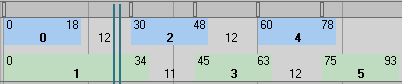
Nesta Vista de trilha - vista Dope Sheet de um movimento de caminhada, os passos são representados por quadrados coloridos, os números de passos aparecem em negrito dentro dos quadrados, entre os quadros inicial e final do passo. Os números entre as caixas coloridas representam a duração do pé no ar.
Você pode usar a Vista de trilha no modo Editor de curva para fazer ajustes na animação de quadro-chave de bípede. O Editor de curva permite trabalhar com o movimento expresso como curvas de função em um gráfico. É possível visualizar a interpolação do movimento: as transformações do objeto criado pelo character studio entre os quadros-chave. Você pode ver e controlar o movimento e a animação dos objetos na cena usando as chaves encontradas nas curvas. Você pode até desenhar curvas diretamente no gráfico.
Passos em Vista de trilha - Dope Sheet
Por padrão, os passos da perna esquerda são azuis e os passos da perna direita são verdes. Os passos inativos são valores mais saturados de azul e verde, enquanto os passos ativos são representados em azul-claro e verde-claro. A aresta esquerda de cada bloco de passo indica quando um pé toca um passo (Estado de toque). A aresta direita de cada bloco de passo indica que o último quadro do pé está em um passo (Estado de elevação). O espaço entre dois passos indica um estado aéreo para o pé (Estado de movimento). O período de tempo entre os Estados de toque e de elevação é o Estado fixo.
Edição de chaves de bípedes na Vista de trilha
A vista de trilha é utilizada com frequência para alterar várias chaves simultaneamente. Por exemplo, para alterar a Mesclagem dinâmica para todos os centros verticais de chaves de massa, selecione todas as chaves verticais, exiba a caixa de diálogo TCB (Tensão, continuidade, desvio) clicando com o botão direito do mouse sobre as teclas selecionadas e altere o parâmetro Mesclagem dinâmica.

Clique com o botão direito do mouse em uma chave na Vista de trilha para exibir a caixa de diálogo TCB.
Separar trilhas
Por padrão, o Bípede armazena todas as chaves de dedo do pé, de pé e de panturrilha na trilha de coxa. As chaves de dedo, de mão, de antebraço e de braço são armazenadas na trilha de clavícula. Todas as chaves de espinha são armazenadas na trilha Spine1. Embora você possa ver todos esses objetos na hierarquia da Vista de trilha, eles não têm nenhuma trilha de transformação, a não ser que você os ative no grupo Separar trilhas de cinemática adiante da implementação Ferramentas de enquadramento de chave.
Por exemplo, se você rotacionar o pé de um bípede, uma chave será criada na trilha da coxa do bípede. Essa abordagem otimizada funciona bem em muitos casos. Se sua animação exibir extenso enquadramento de mão e de dedos, ative Braços na implementação Ferramentas de enquadramento de chave. Todas as trilhas de transformação de braço agora estão ativadas até o link do primeiro dedo em cada dedo. Agora, se você excluir uma chave de antebraço, sua animação de dedo-mão será preservada.
Como as dinâmicas e os passos estão relacionados
Quando passos são criados, uma trilha de passos é exibida na Vista de trilha – Dope Sheet. Os passos aparecem como blocos azuis e verdes, estruturados para mostrar seu posicionamento exato no tempo. Se você comparar as trilhas de centro de massa com os passos, observará que os quadros onde as arestas inicial e final dos passos ocorrem também têm chaves para as trilhas Vertical e Horizontal do corpo do centro de massa. Essas chaves contêm informações dinâmicas usadas pelo character studio para calcular a posição no ar do corpo relativa à gravidade e curvatura da perna ao aterrissar e se equilibrar. A Dinâmica de bípede é o motivo pelo qual você não precisa de uma chave de centro de massa vertical na parte superior do movimento de salto ou na parte inferior do clipe quando o bípede aterrissa de um período no ar.
Clique e arraste a metade de um passo para movê-lo no tempo. Clique e arraste uma aresta de um passo para esticar o passo no tempo.
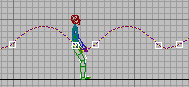
Por causa da Dinâmica de bípede, nenhuma chave é necessária para a parte mais alta desse movimento de salto ou para o mergulho quando o bípede aterrissa. O character studio calcula a trajetória do Corpo. Esta imagem mostra a trajetória do centro de massa. Os quadros-chave são quadrados brancos na trajetória.
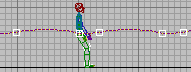
Simplesmente altere a gravidade (Aceleração gravitacional na implementação Dinâmica e adaptação) e o movimento de pulo será aplainado. O bípede parece estar saltando na lua.
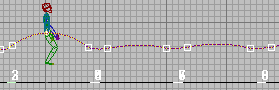
Ao selecionar metade dos passos na Vista de trilha - Dope Sheet e movê-los para a direita no tempo, o bípede terá de saltar mais alto para contabilizar o tempo adicionado ao próximo passo. Observe que os pontos amarelos, que representam quadros, estão fortemente agrupados. Há mais quadros nesse período no ar.
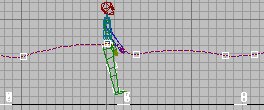
Aqui, o centro de massa é movido no plano Z. Agora o calcanhar do bípede nunca toca o chão. Parece que o bípede dá um pulo usando somente os dedos do pé. Aqui, o character studio compreende que você deseja substituir a trajetória calculada e posicionar o quadro-chave por conta própria.
Movimento de chaves
Você pode utilizar o controle deslizante de tempo para mover uma chave de Bípede para depois de outra. O resultado é como se a chave original tivesse sido excluída de seu quadro original e copiada para o novo quadro. Basta arrastar a chave para o novo quadro e então soltar o botão do mouse para concluir o movimento. As diversas propriedades de Bípede da chave (valores de atenuação, valores de TCB, mesclagem de cinemática inversa e assim por diante) não são alteradas.
Você pode mover uma chave para depois da chave seguinte ou para antes da anterior. Também pode movê-la para depois de várias chaves. Se você mover uma chave para um quadro onde uma chave já esteja presente, ela substituirá a chave original.
Na Vista de trilha, você pode mover uma chave para depois de outra usando a trilha de transformação. Você também pode dimensionar chaves à frente no tempo de forma que algumas chaves agora passem das chaves que não foram dimensionadas. Se as chaves se moverem em tempo negativo, uma advertência lembrará a você de que as chaves em quadros negativos não podem ser usadas para animação de passos. Uma solução alternativa é definir novas chaves nos quadros negativos em vez de mover as existentes.
Se você alterar a chave para controle de Euler (na implementação Quatérnion/Euler) e então arrastá-la para depois de outra, o tipo de tangente da chave será mantido.
Se você adicionar uma camada (na implementação Camadas), defina duas chaves e então mova a primeira para depois da segunda. Isso também funcionará.
Animação de forma livre
Você que escolhe se criará todas as chaves em uma animação de forma livre. A Dinâmica de bípede não está ativa e não recalcula a posição do corpo. O Fator de equilíbrio está ativo em uma animação de forma livre. Uma animação que seja totalmente de forma livre não contém passos.
Para iniciar uma animação totalmente de forma livre, basta criar um bípede e iniciar o enquadramento.
Normalmente, você desejará um período de forma livre em uma sequência de passos. Para uma caminhada e então um tipo de movimento de queda, por exemplo. Em casos como esse, um período de forma livre será especificado entre passos na Vista de trilha usando a caixa de diálogo Modo de passos. Uma combinação de passos e de forma livre é frequentemente utilizada quando os dados de captura de movimentos são importados. Um período de forma livre é criado usando controles na caixa de diálogo Modo de passos e é exibido como caixas amarelas entre passos na Vista de trilha.
Clique com o botão direito do mouse na trilha de passos para exibir a caixa de diálogo Modo de passos. Aqui, você especifica um período de forma livre, seleciona várias arestas de passos e define opções de exibição de numeração de passos.